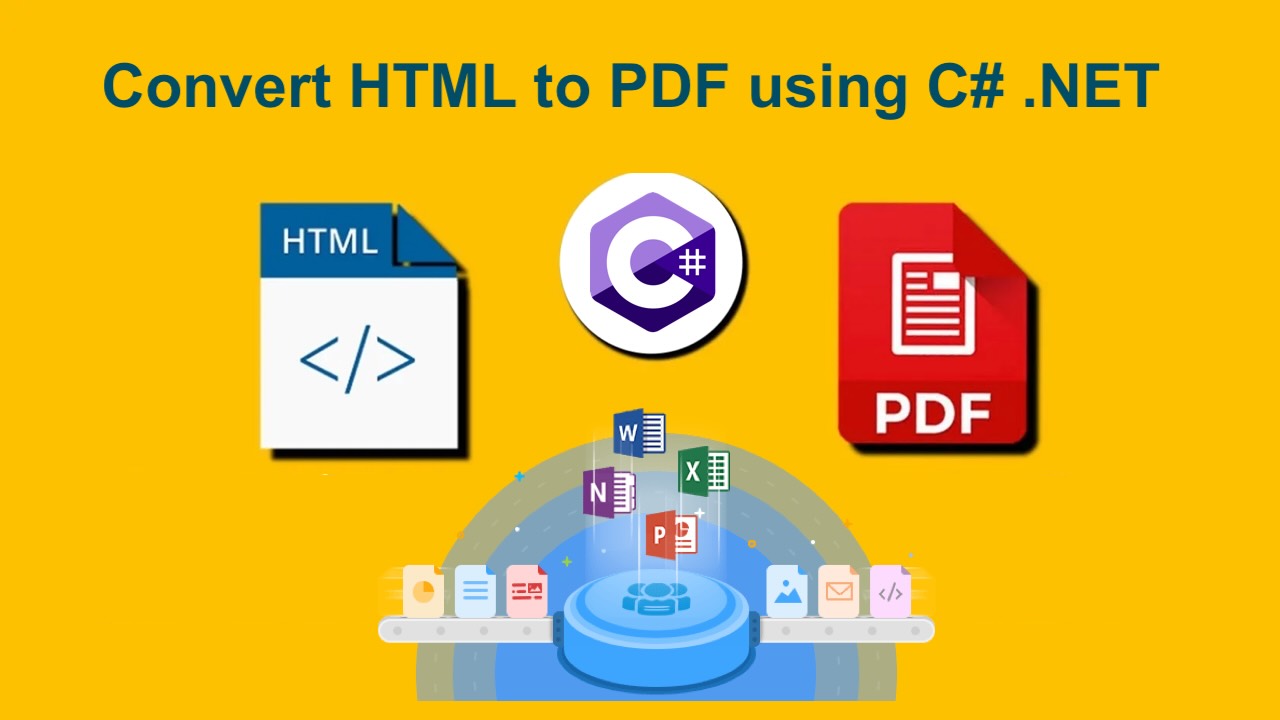En el paisaje digital de hoy, HTML es uno de los formatos más utilizados para mostrar y compartir datos estructurados en línea. Sin embargo, cuando se trata de archivar, distribuir o acceder sin conexión, PDF sigue siendo el formato preferido. Los desarrolladores a menudo necesitan convertir HTML a PDF para crear informes, facturas o preservar contenido web en un formato universalmente compatible.
Este artículo cubre los siguientes temas:
SDKs de conversión de HTML a PDF
El GroupDocs.Conversion Cloud SDK para .NET proporciona una solución poderosa y escalable para la transformación de formatos de archivo. Al utilizar las capacidades de esta API, puedes convertir HTML a PDF sin problemas, asegurando precisión, consistencia y un rendimiento superior, todo sin instalar software adicional.
Comenzando con la conversión de HTML a PDF
Antes de comenzar, asegúrate de tener los siguientes requisitos previos:
- Una GroupDocs Cloud account para obtener su Client ID y Client Secret. Para más información, por favor visite el breve tutorial.
- Un archivo HTML de muestra o una página web para pruebas.
- Un entorno de desarrollo .NET configurado (como Visual Studio o Rider).
Puedes instalar el SDK desde el Administrador de paquetes NuGet ejecutando el siguiente comando:
Install-Package GroupDocs.Conversion-Cloud -Version 25.9.0
Convertir HTML a PDF con C#
Exploremos cómo realizar la conversión de HTML a PDF programáticamente utilizando C# y el SDK de GroupDocs Cloud.
- Crea una instancia de la clase
Configurationdonde pasamos las credenciales del cliente como argumentos.
var configuration = new Configuration
{
AppSid = "YOUR_CLIENT_ID",
AppKey = "YOUR_CLIENT_SECRET"
};
- Inicializa una instancia de
ConvertApiyFileApidonde pasamos el objeto de Configuración como argumentos.
var convertApi = new ConvertApi(configuration);
var fileApi = new FileApi(configuration);
- Upload the input HTML to cloud storage.
using (var stream = File.OpenRead("source.html"))
{
var uploadRequest = new UploadFileRequest("source.html", stream);
fileApi.UploadFile(uploadRequest);
}
- Cree una instancia de
ConvertSettingsdonde especifiquemos el nombre para el HTML de entrada, el formato de salida comopdfy el nombre del PDF resultante.
var settings = new ConvertSettings
{
FilePath = "index.html",
Format = "pdf",
OutputPath = "converted/html-to-pdf-result.pdf"
};
- Llama a la ConvertDocumentRequest API para convertir HTML a formato PDF. Después de la conversión exitosa, el PDF resultante se almacena en el almacenamiento en la nube.
var request = new ConvertDocumentRequest(settings);
convertApi.ConvertDocument(request);
Una vez que la solicitud se ejecute, su archivo HTML se convertirá en un PDF de alta calidad y se almacenará en la carpeta de salida especificada dentro de su almacenamiento en la nube.
HTML a PDF Conversión usando cURL
Si prefieres realizar conversiones a través de scripts o tuberías de automatización, cURL es una excelente alternativa. Te permite ejecutar llamadas a API REST directamente desde la línea de comando, lo que lo hace ideal para pruebas rápidas y procesamiento por lotes.
Why Use cURL for HTML to PDF Conversion?
- No se requiere instalación del SDK.
- Perfecto para scripts de shell, flujos de trabajo de CI/CD o servicios backend.
- Ligero y fácil de automatizar.
Antes de ejecutar el comando de conversión de HTML a PDF, genera tu token de acceso JWT, basado en las credenciales del cliente. Una vez que se haya generado el token, ejecuta el siguiente comando.
curl -v "https://api.groupdocs.cloud/v2.0/conversion" \
-X POST \
-H "accept: application/json" \
-H "authorization: Bearer {ACCESS_TOKEN}" \
-H "Content-Type: application/json" \
-d "{ \"StorageName\": \"internal\", \"FilePath\": \"{sourceFile}\", \"Format\": \"pdf\", \"LoadOptions\": { \"Format\": \"html\" }, \"ConvertOptions\": { \"FromPage\": 1, \"PagesCount\": 1, \"Pages\": [ 1 ], \"WatermarkOptions\": { \"Text\": \"Confidential\", \"FontName\": \"Arial\", \"FontSize\": 12, \"Bold\": false, \"Italic\": true, \"Color\": \"Red\", \"Width\": 10, \"Height\": 6, \"Top\": 100, \"Left\": 100, \"RotationAngle\": 10, \"Transparency\": 0.8, \"Background\": true, \"AutoAlign\": true } }, \"OutputPath\": \"{converted}\"}"
Reemplace {ACCESSTOKEN} con su token JWT generado y index.html con el nombre de su archivo HTML.
Prueba el Convertidor de HTML a PDF gratuito
Si deseas explorar el proceso de conversión sin escribir ningún código, prueba el HTML to PDF Converter gratuito. aplicación web impulsada por GroupDocs.Conversion Cloud. Permite subir cualquier archivo HTML o URL y descargar instantáneamente el PDF generado.

Enlaces útiles
Conclusión
Convertir HTML a PDF utilizando la API REST de .NET proporciona a los desarrolladores una manera confiable de preservar el diseño, los estilos y el contenido de las páginas web en un formato portátil. Con el SDK de GroupDocs.Conversion Cloud para .NET, puedes automatizar este proceso en solo unas pocas líneas de código, ya sea que necesites convertir archivos HTML individuales o lotes completos de páginas web.
Artículos relacionados
Recomendamos encarecidamente visitar los siguientes enlaces para obtener más información sobre:
- Convertir Libro de Excel a Archivo de Texto usando .NET REST API
- Comparar el libro de Excel XLS|XLSX utilizando la API REST .NET
- Fusionar documentos PDF en línea con C# .NET
Preguntas Frecuentes (FAQs)
- How can I convert HTML to PDF using C# .NET?
- Puedes usar el SDK de GroupDocs.Conversion Cloud para .NET para cargar un archivo HTML, configurar el formato de salida como PDF y ejecutar el método
ConvertDocument()para generar el archivo convertido.
- ¿Esta API admite la conversión de HTML con CSS e imágenes?
- Sí. El SDK mantiene todos los recursos vinculados, asegurando que tu PDF convertido preserve el diseño, las fuentes, las imágenes y el estilo con precisión.
- ¿Puedo convertir páginas web directamente desde URLs?
- Sí. Puede especificar una URL de página web en la ruta de entrada, y la API generará el contenido HTML y lo convertirá en un documento PDF.
- ¿Necesito instalar herramientas de terceros como Adobe Acrobat?
- No. Todo el proceso está basado en la nube: no se requiere instalación local ni software adicional.